Google Docs предлагает множество полезных функций, которые помогут вам создавать и редактировать документы. Одна из особенно полезных функций - встроенный словарь. Он позволяет искать слова, проверять их значения и добавлять свои собственные термины, которые Google Docs может не распознать. В этом руководстве вы узнаете, как эффективно использовать словарь.
Основные выводы
- Словарь в Google Docs доступен только для англоязычных терминов.
- Вы можете добавить в словарь свои собственные слова, чтобы сохранить их и избежать красного подчеркивания.
- Также можно определить слова, которых нет в оригинальном словаре.
Пошаговые инструкции
Доступ к словарю
Чтобы получить доступ к словарю, перейдите в строку меню "Инструменты" и выберите пункт "Словарь". Альтернативный способ быстрого доступа - использовать комбинацию клавиш Ctrl + Shift + Y.
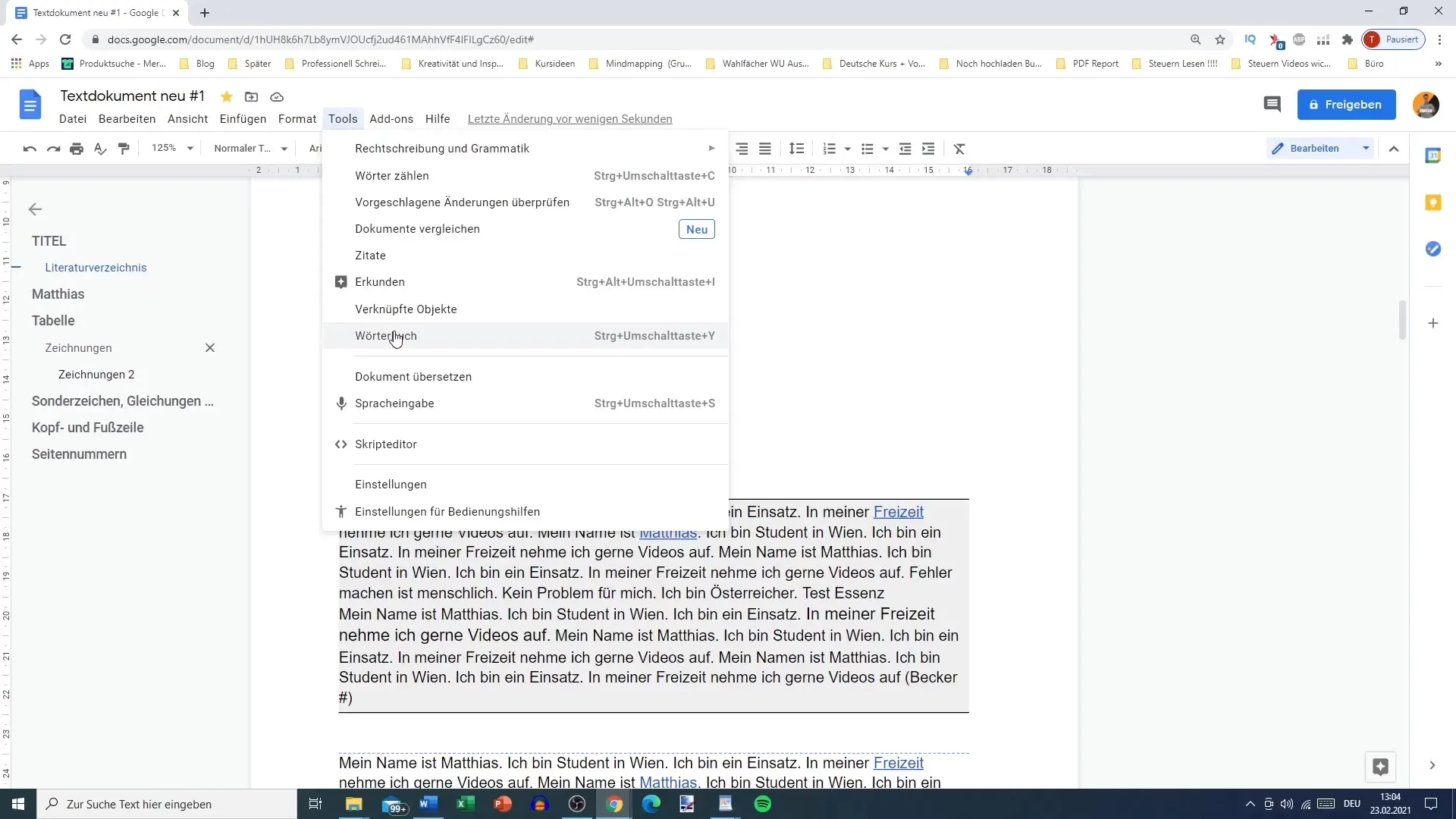
Поиск слов
В словаре вы можете ввести английское слово, чтобы получить его определение и примеры. Обратите внимание, что словарь предназначен в основном для английских терминов. Если вы введете слово "text", вы увидите его определение и несколько примеров предложений.
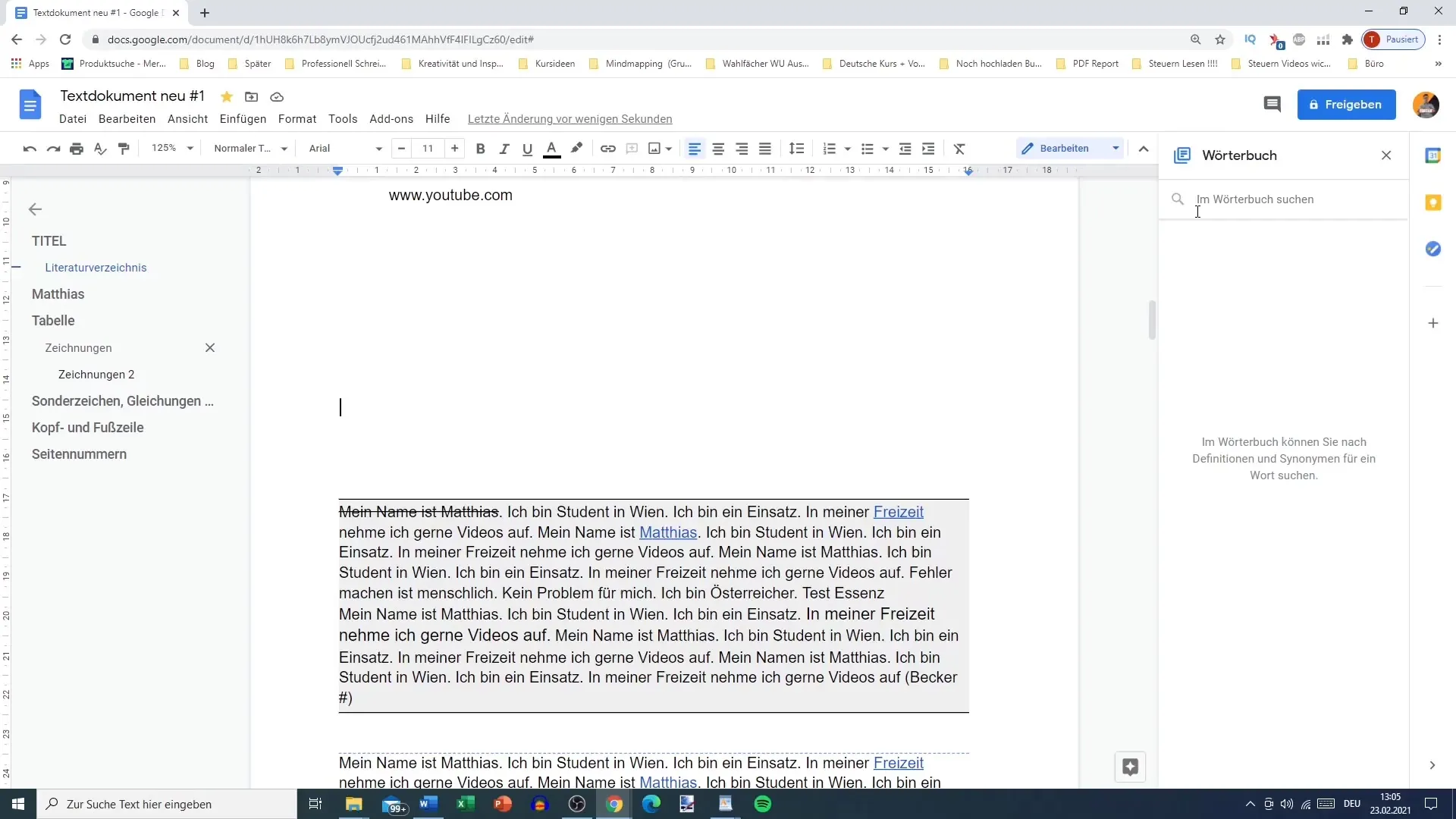
Работа с немецкими словами
Если вы попытаетесь ввести немецкое слово, например "arbeiten", вы не получите никаких результатов, поскольку словарь не предназначен для немецких слов. Вместо этого вы можете воспользоваться поиском по справочнику, чтобы найти словарь.
Добавление собственных слов
Хотите добавить слово, которого нет в словаре? Перейдите в раздел "Словарь" и выберите опцию "Определить слово". Это особенно полезно для сохранения таких терминов, как "работа", которые Google Docs не распознает. Нажмите на кнопку "Добавить", чтобы сохранить слово.
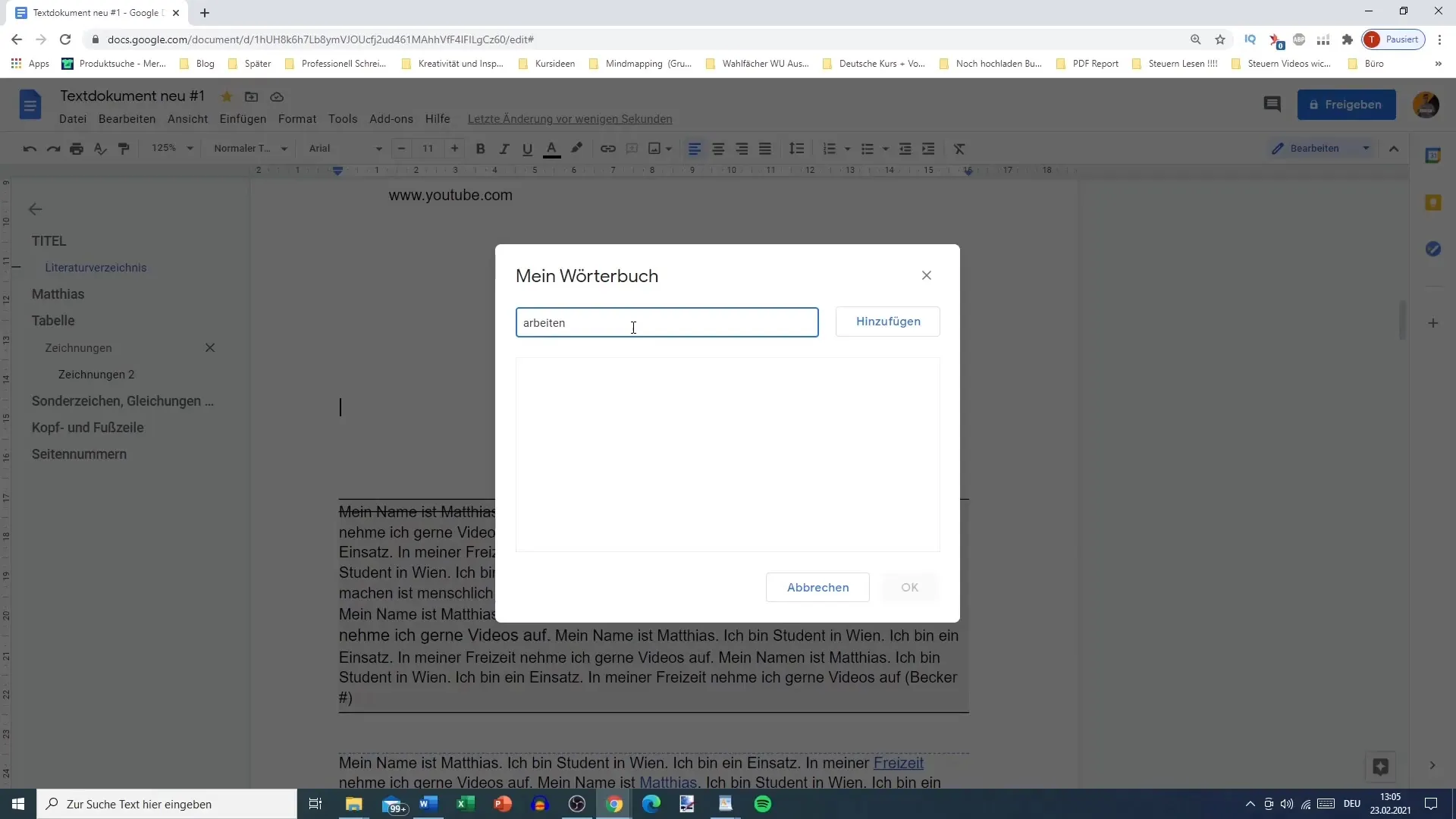
Избегайте орфографических ошибок
Добавляя собственные термины, вы можете предотвратить их постоянное подчеркивание красным цветом. Это особенно полезно, если вы используете имена или специальные термины, которые Google Docs не распознает. Например, если "Тобиас" отмечен как ошибка, вы можете добавить это имя и избежать раздражающего подчеркивания.
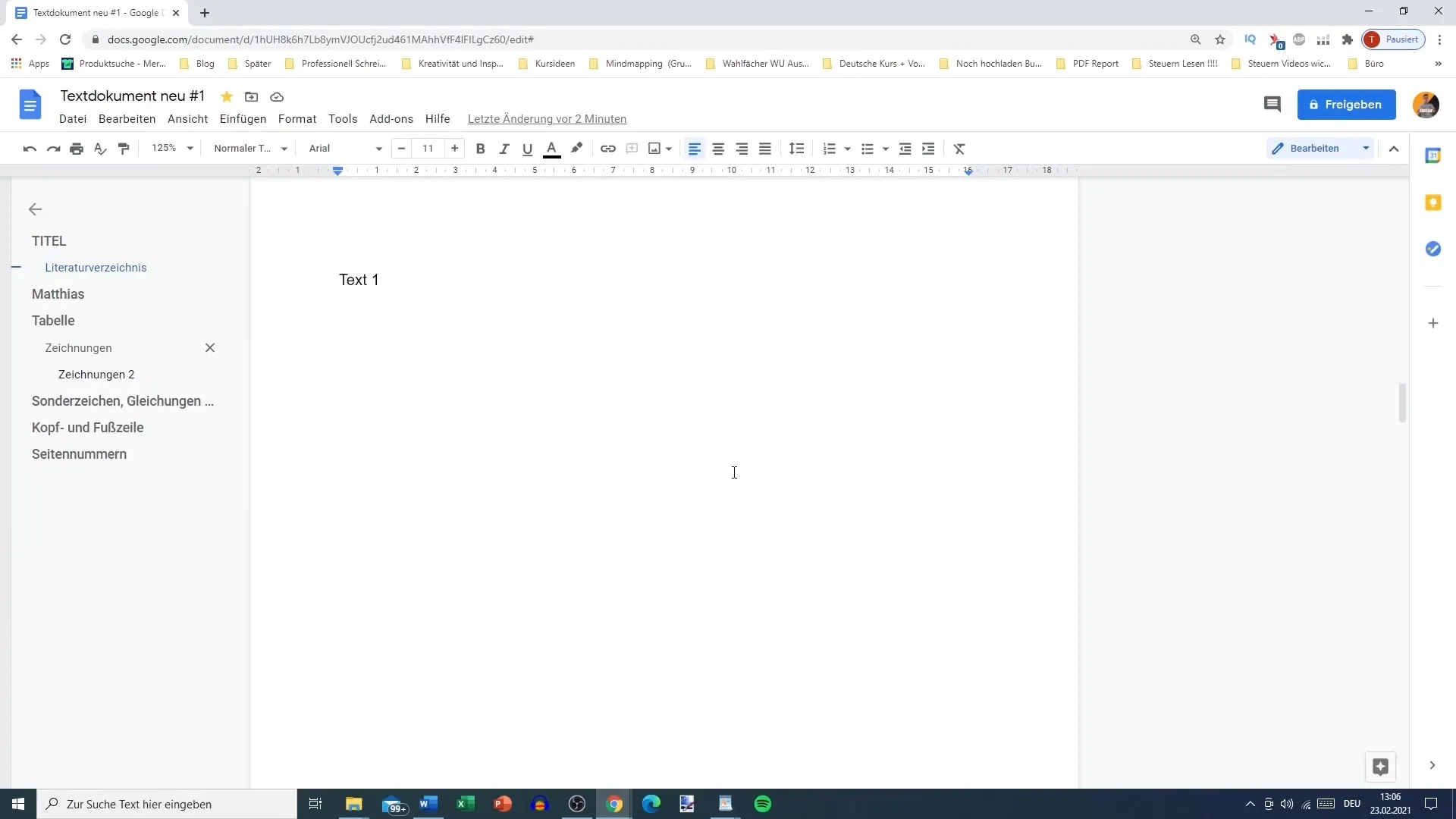
Другие практические применения
Вы можете столкнуться с терминами, которые не включены в словарь. Вы можете добавить их, чтобы в будущем их было легче использовать, не помечая как орфографические ошибки. Это позволит вам следить за документом и свободно писать, не отвлекаясь на красное подчеркивание.
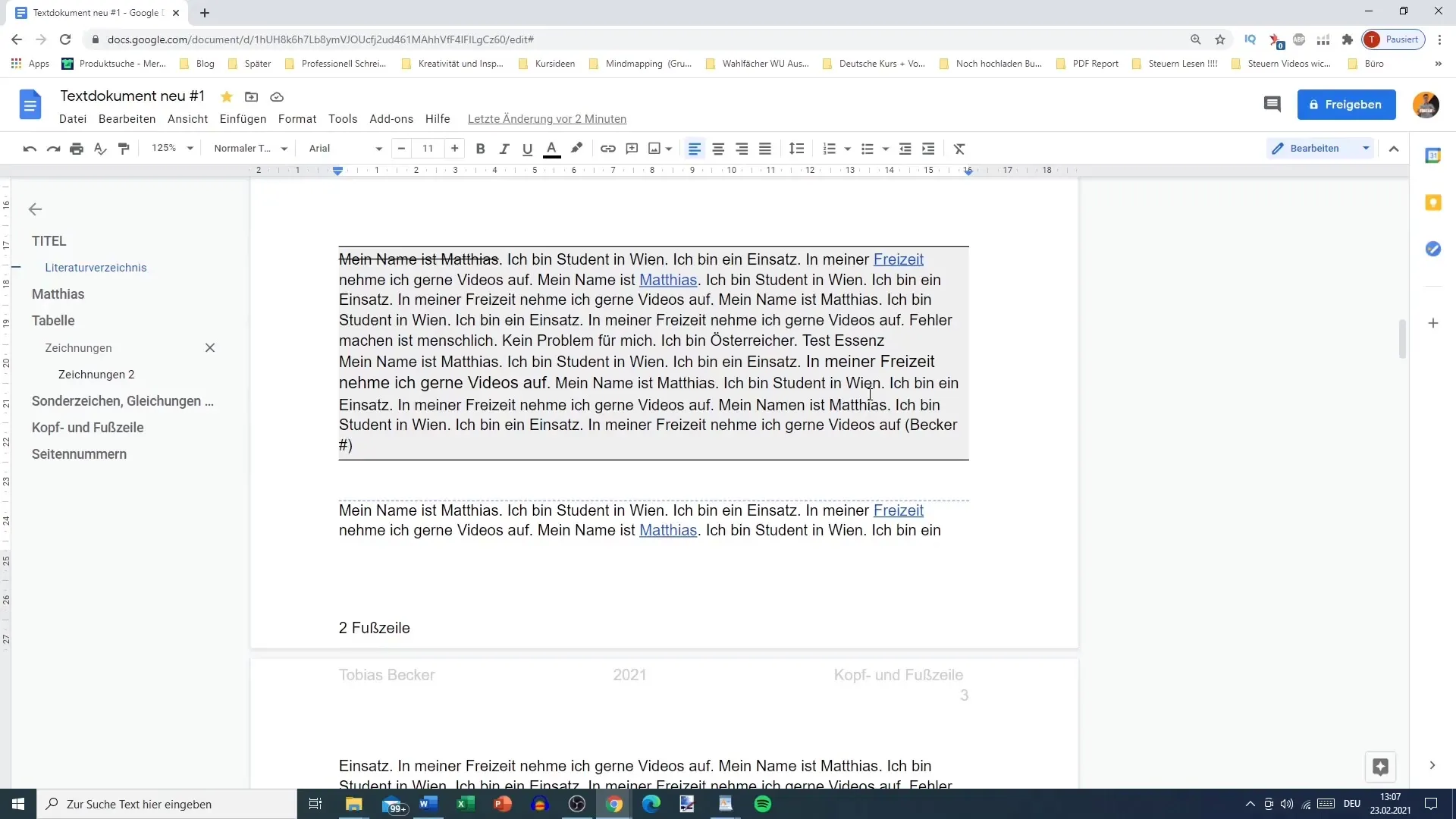
Резюмирование
Правильно используя словарь в Google Документах, вы можете не только узнать значение важных терминов, но и следить за тем, чтобы ваши собственные часто используемые слова не были помечены как ошибки. Используйте возможности Google Docs, чтобы сохранить чистоту и профессионализм ваших документов.
Часто задаваемые вопросы
Как получить доступ к словарю в Google Docs? Перейдите в раздел "Инструменты" и выберите "Словарь" или нажмите "Ctrl + Shift + Y".
Могу ли я добавить свои собственные слова в словарь? Да, вы можете добавлять свои собственные термины, чтобы сохранить их и избежать красного подчеркивания.
Есть ли в словаре Google Docs немецкие слова? Нет, словарь распознает в основном английские слова.
В чем преимущества добавления собственных слов?Вы можете избежать того, что часто используемые термины будут помечены как орфографические ошибки.
Как найти значение английского слова?Введите слово в словарь, и вы получите его определение и примеры.


